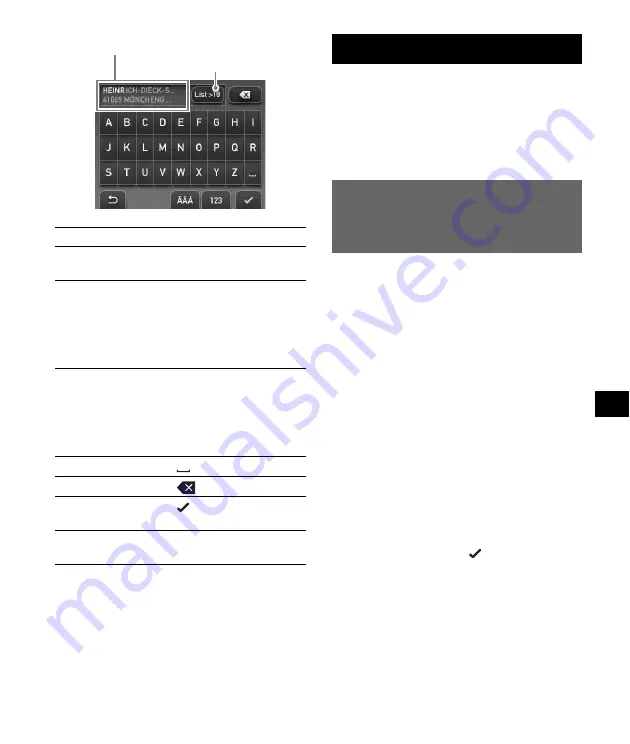
7
*
L’elenco dei candidati viene visualizzato
automaticamente durante l’immissione dei caratteri
relativi al candidato.
Ricerca del percorso
Il sistema è in grado di ricercare
automaticamente i percorsi una volta impostata
la destinazione.
Prima di iniziare la ricerca, verificare che i
segnali GPS siano sufficientemente forti per la
navigazione (pagina 5).
Impostazione della
destinazione e avvio della
guida
In questa sezione, viene illustrata la procedura
per ricercare il percorso e avviare la guida sul
percorso.
Come esempio, viene utilizzata l’impostazione
della destinazione tramite indirizzo.
Per ulteriori informazioni su altri metodi di
impostazione della destinazione, consultare
“Altri metodi per impostare la destinazione” a
pagina 8.
1
Visualizzare il menu principale.
Nella schermata della mappa, toccare la
mappa.
Nella schermata del menu, premere VOICE/
POS., quindi toccare la mappa.
2
Selezionare “Navigazione”.
3
Selezionare “Inserire indirizzo”, quindi
immettere i dettagli relativi
all’indirizzo.
Immettere le voci nell’ordine indicato di
seguito, quindi toccare
o il candidato
nell’elenco per procedere.
Per ulteriori informazioni sulle modalità di
immissione dei caratteri, consultare
“Operazioni mediante la tastiera” a pagina 6.
Per
Toccare
immettere un carattere
alfabetico
il tasto corrispondente al
carattere desiderato
immettere un carattere
speciale
“ÂÄÁ” per accedere alla
tastiera dei caratteri
speciali, quindi il tasto
del carattere desiderato;
toccare “ABC” per
tornare indietro
immettere un numero “123” per accedere alla
tastiera numerica, quindi
il tasto numerico
desiderato; toccare
“ABC” per tornare
indietro
immettere uno spazio
cancellare un carattere
selezionare un
candidato
o il candidato incluso
nell’elenco
visualizzare l’elenco
dei candidati*
“List”
Candidato/campo di immissione
Numero di candidati
continua alla pagina successiva
t
















































